Fahrzeuge in Aufgaben austauschen
Es kann in manchen Aufgaben vorkommen, dass Fahrzeuge verwendet werden, die der Spieler nicht hat und sich nicht herunterladen / kaufen möchte, da der Spieler bereits dieses Fahrzeug (nur mit einem anderen Namen) bereits besitzt. Wird es aber nicht installiert, dann wird eine Fehlermeldung angezeigt und die Aufgabe ist nicht fahrbar.
Das kann durch Tauschen von Fahrzeugen umgangen werden. Aber wie kann das geschehen?
Methode 1: Austausch mittels des Aufgabeneditors
Da Aufgaben mit dem Aufgabeneditor erstellt werden, können Fahrzeuge natürlich auch damit ausgetauscht werden. Der Aufgabeneditor wird bei der Installation des Train Simulators installiert und deshalb ist er überall vorhanden. Die Arbeit mit dem Aufgabeneditor erfordert aber einige Einarbeitungszeit. Außerdem ist es notwendig, dass die verwendeten Fahrzeuge (also auch das, welches eigentlich ausgetauscht werden soll) installiert und, wenn Train Store verwendet, eingelagert ist.
Als Beispiel tausche ich die Lokomotive GP38 gegen die Lokomotive Dash 9 auf dem Maria Pass, (gehört zur Grundinstallation des Train Simulators) aus.
Ich wähle die Aufgabe Ich wähle die Aufgabe An/Abkuppeln von Getreidewagen in Cutbak
Ich öffne als ersten den Aufgabeneditor (er befindet sich meist unter: Start -> Programme -> Microsoft Games -> Train Simulator -> Editoren und Tools -> Aufgabeneditor) und das folgende Bild ist zu sehen
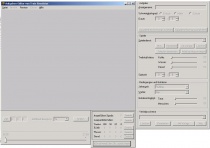
Nach dem Öffnen ausgewählt wurde (Bild2) wird automatisch der Ordner routes (dort befinden sich alle Streckendateien) ausgewählt (Bild3)
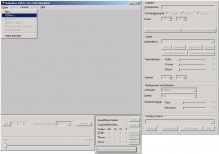

Der Maria Pass heißt hier USA2 und die Aufgaben befinden sich im Unterordner Activities

Die Aufgabe ist nicht unter dem oben angegebenen Namen zu finden (ist bei Aufgaben zu Anfangszeiten des Train Simulators öfter zu entdecken), sie heißt hier local_cutbank. Diese wird nun geöffnet und das folgende Bild erscheint nach der Ladezeit.
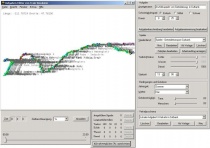
Hier tauschen wir die Lokomotive des Spielerzuges aus. Dazu kicken wir bei Spielerdienst den Befehl Bearbeiten an, wie in Bild6 zu sehen ist. Das Fenster links im Bild7 ist zu sehen.
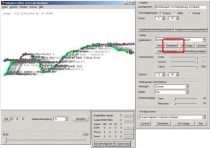
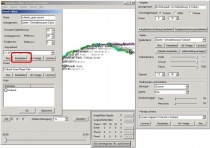
Dort klicken bei Zugverband wieder auf Bearbeiten und das Bild 8 ist zu sehen.

Nun wird die Lokomotive zuerst gelöscht, indem mit der linken Mousetaste (wenn die Mouse auf rechtshändig eingestellt ist) die Lokomotive markiert und dann bei gedrückter Taste (Der Mousezeiger verwandelt sich nun in eine Hand) in den Papierkorb (das Feld unter der Bezeichnung Kupplung) verschoben wird.
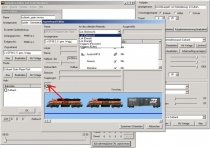
Nun wird die Lokomotive gesucht (im Zugverbandseditor -> Lok Diesel auswählen und nach einer passenden Lokomotive suchen) und durch Doppelklick an den Zug gehangen.
Achtung!
Es kann vorkommen, dass ein Fahrzeug eine automische und ein anderes Fahrzeug eine Kettenkupplung hat. Diese Kupplungen passen nicht zueinander und dann können die Fahrzeuge nicht miteinander verbunden werden. Es kommt in dem Fall die Fehlermeldung in Bild 12


Hier verfügen alle Fahrzeuge über eine automatische Kupplung und daher erscheint diese Meldung wie in Bild 12 nicht.
Die Lok muss nun noch an die richtige Stelle geschoben werden, da das zuletzt ausgewählte Fahrzeug auch als letztes angehängt wird. Um die Lokomotive nach vorne zu bringen, muss der Mousezeiger wieder auf die Lokomotive gesetzt, die linke Mousetaste gedrückt und bei gedrückter Mousetaste das Fahrzeug nach links verschoben werden.


Zum Schluss wird das ganze Fenster noch durch klick auf Speichern und Beenden geschlossen, die Änderung durch klick auf OK im linken Fenster ebenfalls gespeichert. Die ganze geänderte Aufgabe kann nun unter Datei -> Speichern (oder Speichern unter) geschlossen werden oder weitere Änderungen an Fahrzeugen des Verkehrsschemas können vorgenommen werden. Im Verkehrsschema sind alle Gegenzüge eingetragen.
fortsetzung folgt